本文目录导读:
电脑字体添加全攻略:轻松扩展你的字体库
在数字化时代,电脑已经成为我们日常生活和工作中不可或缺的工具,而在电脑使用过程中,字体作为文字呈现的重要元素,对于提升文档、设计作品等内容的视觉效果具有至关重要的作用,本文将详细介绍如何在电脑上添加字体,让你的字体库更加丰富多样,满足各种使用需求。
了解字体文件类型
在添加字体之前,我们需要先了解字体文件的类型,常见的字体文件类型包括:
1、TrueType字体(.ttf):这是一种跨平台的字体格式,支持多种字符集和编码方式,广泛应用于Windows和Mac OS等操作系统。
2、OpenType字体(.otf):OpenType是TrueType的扩展,支持更多的字符集和编码方式,同时提供了更丰富的字体特性。
3、PostScript字体(.ps或.pfa/.pfb):这是一种用于打印的字体格式,通常用于专业出版领域。
4、Web字体(.woff或.woff2):这是专为网页设计的字体格式,具有较小的文件大小和较快的加载速度。
在添加字体时,我们需要确保字体文件的来源可靠,避免安装恶意软件或病毒。
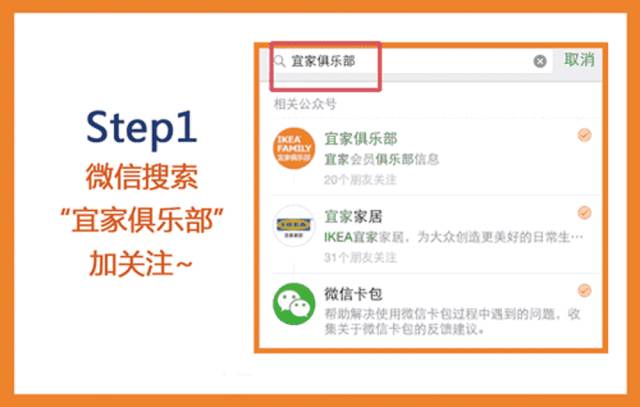
Windows系统添加字体方法
对于使用Windows系统的用户,添加字体相对简单,以下是具体步骤:
1、找到字体文件:你需要找到你想要添加的字体文件,这些文件可能来自网络下载、购买的光盘或其他来源。
2、打开字体文件夹:在Windows系统中,字体文件通常保存在“C:\Windows\Fonts”目录下,你可以通过文件资源管理器直接访问该目录,或者通过控制面板中的“字体”选项进入。
3、安装字体:将找到的字体文件复制到“C:\Windows\Fonts”目录下,或者通过控制面板中的“字体”选项进行安装,在安装过程中,系统会自动将字体文件添加到字体库中。
Windows 10及更高版本还提供了更便捷的字体安装方法,只需右键点击字体文件,选择“安装”即可。
Mac OS系统添加字体方法
对于使用Mac OS系统的用户,添加字体的步骤略有不同,以下是具体方法:
1、找到字体文件:同样,你需要先找到你想要添加的字体文件。
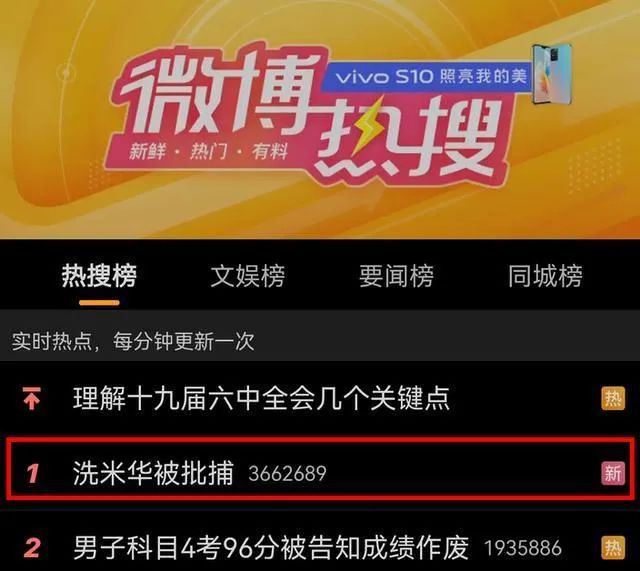
2、打开字体册:在Mac OS中,字体管理是通过“字体册”应用程序进行的,你可以通过“启动台”或“应用程序”文件夹找到它。
3、添加字体:在“字体册”中,点击左下角的“+”按钮,然后选择你要添加的字体文件,你也可以直接将字体文件拖拽到“字体册”窗口中。
添加完成后,新字体将出现在“字体册”的列表中,并可在其他应用程序中使用。
注意事项与常见问题
在添加字体时,需要注意以下几点:
1、字体兼容性:确保你添加的字体与你的操作系统和应用程序兼容,某些字体可能只适用于特定平台或软件。
2、字体授权:在添加商业字体时,请确保你拥有合法的授权或许可证,未经授权使用商业字体可能涉及侵权问题。
3、字体管理:随着字体库的扩大,管理字体变得尤为重要,你可以使用字体管理工具对字体进行分类、搜索和删除等操作,以便更好地管理和使用字体。
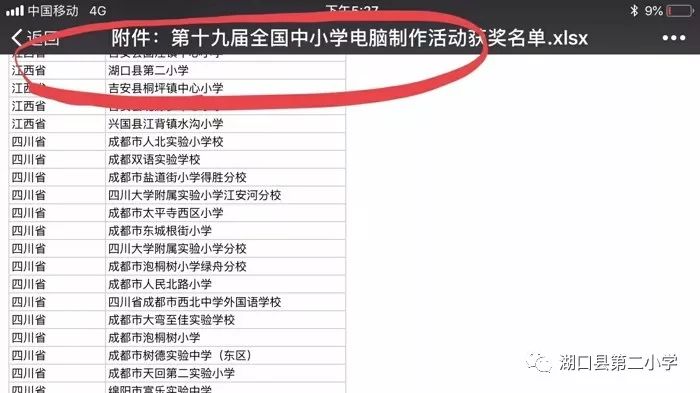
常见问题及解决方法:
字体无法安装:检查字体文件是否损坏或格式不支持,尝试重新下载或获取其他格式的字体文件。
字体显示异常:在某些情况下,新安装的字体可能无法在其他应用程序中正常显示,这可能是由于字体缓存问题导致的,你可以尝试清除字体缓存或重启计算机来解决问题。
字体数量过多导致性能下降:如果你的字体库过于庞大,可能会影响系统的性能,在这种情况下,你可以考虑删除一些不常用的字体或使用字体管理工具进行优化。
通过本文的介绍,相信你已经掌握了在电脑上添加字体的方法,无论是Windows系统还是Mac OS系统,添加字体都是一个相对简单的过程,只需找到字体文件并将其添加到相应的字体库中即可,我们也需要注意字体的兼容性、授权和管理问题,以确保字体的合法使用和高效管理,希望本文能对你的电脑使用带来帮助和启发!








